Los procesadores (CPU) de los ordenadores actuales, ya sea PC o portátil, cuentan con varios núcleos. Cuantos más núcleos tenga un procesador, mayor será la capacidad multitarea de dicho procesador. De forma predeterminada los ordenadores con Windows 10 gestionan de forma automática el número de núcleos que se usan en cada momento, sin embargo, el usuario podrá cambiar esta configuración.
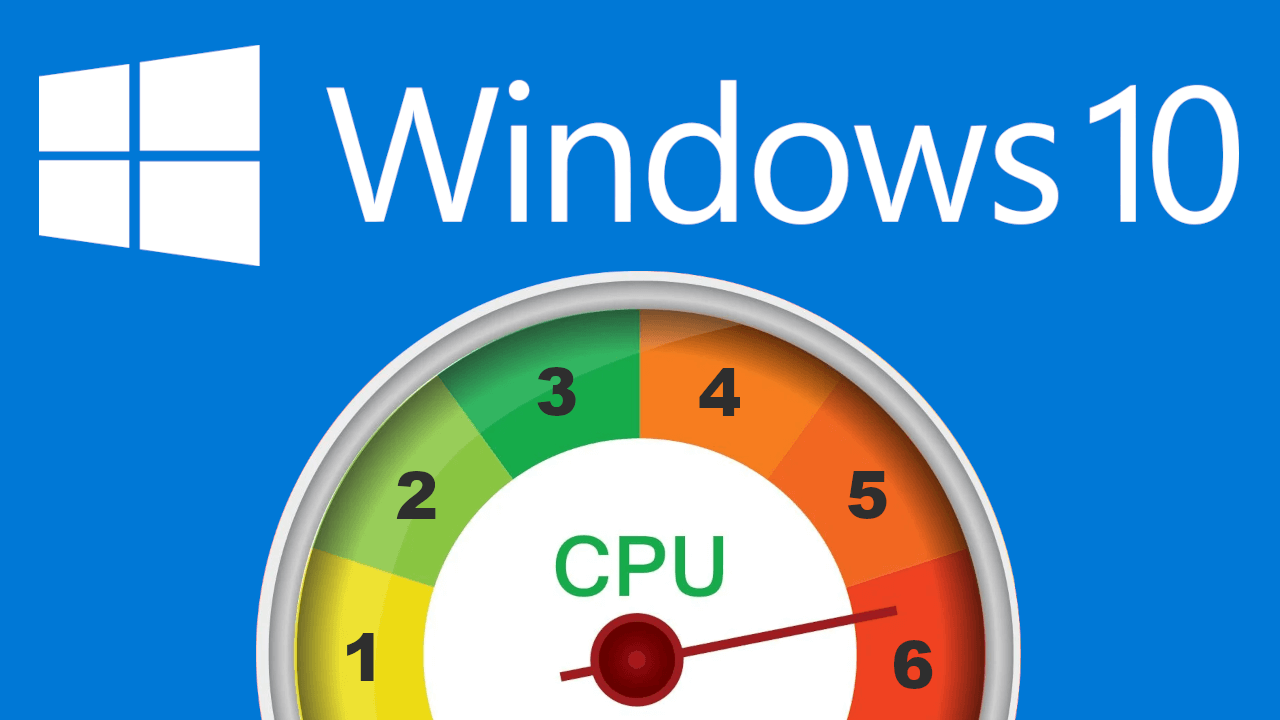
Relacionado: Como activar el plan Máximo Rendimiento en Windows 10 (Plan de energía)
Windows 10 es el que regula la cantidad de núcleos que se utilizan en cada momento, sin embargo, en el caso de que desees que todos los núcleos de tu procesador se usen de forma continua podrás hacerlo. De hecho, podrás decidir de forma específica el número especifico de núcleos que deseas utilizar. De esta forma si el procesador de tu ordenador cuenta con 8 núcleos, podrás decidir utilizar 4 de ellos.
Cabe remarcar que un procesador con un mayor número de núcleos No significa que necesariamente sea más potente que uno que tenga un menor número. El número de núcleos de un procesador solo indica la cantidad de ciclos de procesamientos que pude llevar a cabo de forma simultánea. Sin embargo, la velocidad a que estos ciclos se procesan son los que marcaran la potencia del procesador.
Sea como sea, si cuentas con un procesador multinúcleo (casi el 100% de los procesadores actuales) puedes decidir cuantos de esto núcleos quieres que Windows 10 utilice de forma contante. En este tutorial te mostramos paso a paso como hacerlo:
Como configurar el número de núcleos activos en tu procesador de forma predeterminada en Windows 10.
1. Haz uso de atajo de teclado: Tecla de Windows + R
2. En la ventana de la herramienta Ejecutar deberás introducir: msconfig
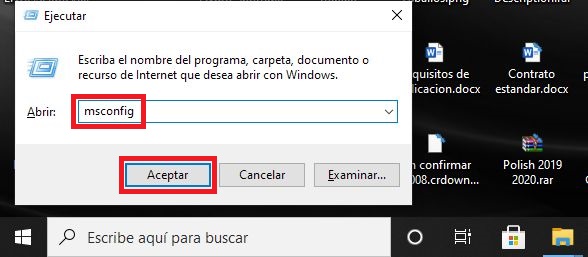
3. Tras pulsar Enter verás como la ventana de configuración del sistema se abrirá.
4. Aquí tienes que dirigirte a la pestaña: Arranque.
5. Una vez aquí tienes que hacer clic en el botón: Opciones avanzadas.
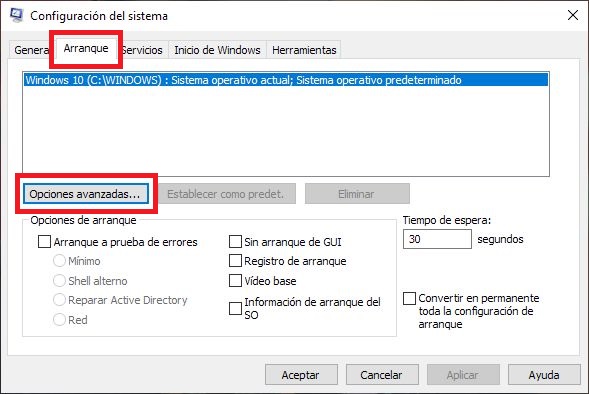
6. Esto hará que se abra una nueva ventana en la tienes que marcar la casilla: Número de procesadores.
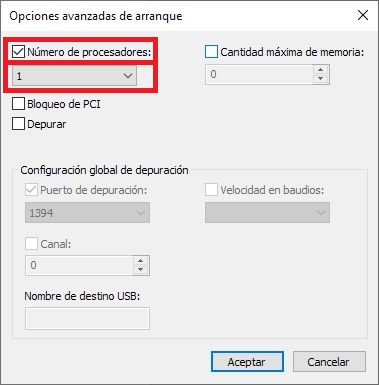
7. Renglón seguido tienes que hacer clic en el menú desplegable en el que verás el número total de núcleos del procesador de tu ordenador.
8. Selecciona el número de núcleos que quieres que estén siempre funcionando de forma predeterminada y automática.
9. Por último, tienes que hacer clic en Aceptar.
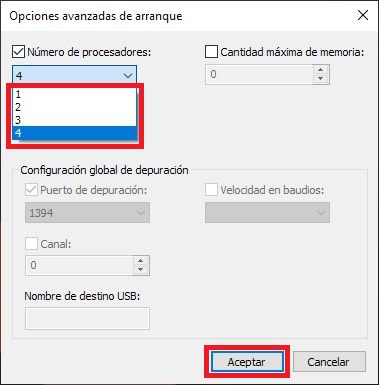
10. Lo siguiente será hacer clic en la segunda ventana.
11. Automáticamente se mostrará una pequeña ventana emergente en la que se te preguntará si deseas reiniciar tu sistema operativo o continuar sin reiniciar.
12. Para que los cambios surtan efecto, deberás reiniciar tu ordenador.
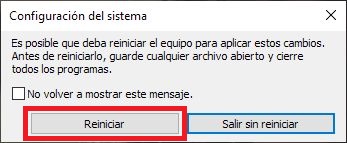
Cuando se reinicie tu ordenador la nueva configuración de usos de núcleos de tu procesador tomará efecto.
